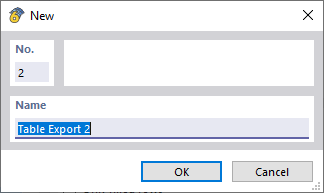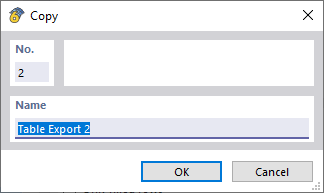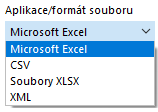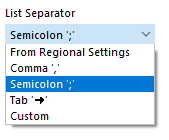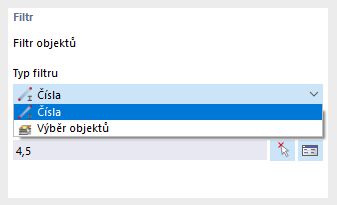Export tabulek umožňuje exportovat všechny nebo vybrané tabulky programu RFEM včetně výsledků přímo do tabulky Excel nebo jako soubor CSV.
Seznam
Nastavení exportu lze importovat ze šablony nebo je uložit jako šablonu.
Chcete-li importovat nastavení pro export ze šablony, vyberte šablonu z rozbalovacího seznamu. V případě potřeby můžete provést úpravy.
Pro vytvoření nové šablony použijte tlačítko
![]() a poté zadejte název šablony. Zadejte požadovaná nastavení a uložte je pomocí tlačítka 'Použít'.
a poté zadejte název šablony. Zadejte požadovaná nastavení a uložte je pomocí tlačítka 'Použít'.
Šablonu lze zkopírovat pomocí tlačítka
![]() . Poté zadejte název šablony. Zadejte požadovaná nastavení a uložte je pomocí tlačítka 'Použít'.
. Poté zadejte název šablony. Zadejte požadovaná nastavení a uložte je pomocí tlačítka 'Použít'.
Tlačítkem
![]() lze uživatelskou šablonu přejmenovat a tlačítkem
lze uživatelskou šablonu přejmenovat a tlačítkem
![]() ji smazat.
ji smazat.
Tabulky pro export
Tabulky jsou uspořádány ve stromové struktuře. Vyberte tabulky, které chcete exportovat.
Parametry přenosu
Vyberte formát exportu z rozbalovacího seznamu.
Microsoft Excel
Exportuje tabulky do standardního formátu XML pro Excel a otevře soubor pro export v aplikaci Microsoft Excel.
CSV
Exportuje tabulky do textového souboru uspořádaného do řádků a sloupců. Řádky jsou odděleny zalomením řádku a sloupce oddělovačem. Oddělovač lze zadat v nabídce 'Možnosti'.
XLSX
Vyexportuje tabulky do standardního formátu XML pro Excel bez otevření Microsoft Excel.
Vzorce a parametry
Aktivujte možnost 'Exportovat globální parametry', pokud jste globální parametry importovali do 6/002422 globální parametry jako samostatnou tabulku.
Možnosti
Exportovat záhlaví tabulky
Zadejte, zda se má exportovat také záhlaví tabulky. Pokud není zaškrtávací políčko zaškrtnuto, exportuje se pouze obsah tabulky.
pouze vybrané objekty
Zaškrtávací políčko umožňuje exportovat pouze údaje z vybraných řádků tabulky. Výběr usnadňuje synchronizace výběru mezi grafikou a tabulkou, kterou lze zapnout a vypnout pomocí tlačítek
![]() a
a
![]() v panelu nástrojů tabulky.
v panelu nástrojů tabulky.
pouze vyplněné řádky
Pokud nechcete exportovat žádné prázdné řádky, zaškrtněte příslušné políčko.
pouze vyplněné tabulky
Pokud chcete exportovat pouze tabulky s daty, zaškrtněte toto políčko.
exportovat data jako prostý text
Pokud chcete, aby se všechna data zobrazila jako prostý text, zaškrtněte toto políčko.
Při exportu výsledkových tabulek jsou k dispozici další možnosti:
Nastavení filtru
Pokud chcete do dokumentace zahrnout pouze určité objekty, zaškrtněte políčko '.
Filtry pro výsledky z aktuální sady tabulek
Pro výsledky se v programu RFEM zpravidla používají stejné parametry jako pro tabulky. Pokud je zaškrtávací políčko ve výchozím nastavení zrušeno, můžete údaje zadat v dialogu Chcete-li zobrazit group, seskupte řádky a sloupce výsledků podle uživatelsky definovaných kritérií, která jsou nezávislá na kritériích filtru pro tabulky (viz kapitola Správce výsledkových tabulek ).
Výsledky po objektech, potom po zatíženích
Standardně se zobrazí výsledky po zatěžovacích stavech, kombinacích a návrhových situacích. Pokud zaškrtneme toto políčko, budou výsledky v pořadí čísel jednotlivých objektů - například výsledky zatěžovacích stavů 1 až 5 pro prut 1, pak výsledky těchto zatěžovacích stavů pro prut 2 atd.
Vybrat zatížení
Pokud chceme do dokumentace zahrnout pouze určité zatěžovací stavy, návrhové situace nebo kombinace, je třeba zaškrtnout toto políčko. Zatížení pak můžete upravit v
Zatěžovací stavy/kombinace
.
Nastavení filtru
Tato sekce se zobrazí, pokud je v sekci 'Možnosti' zaškrtnuto políčko Filtr. Definujte objekty, jejichž vlastnosti nebo výsledky jsou pro vás důležité. Poté v seznamu 'Filter Type' zadejte kritérium, podle kterého chcete objekty filtrovat.